Saat bekerja pada mesin lokal, pengguna ingin mendorong/menarik cabang jarak jauh tertentu. Namun, pengguna mengalami kesalahan ketika mereka memiliki banyak cabang dan mencoba memasukkan kode/data. Untuk tujuan itu, mereka perlu mengatur cabang jarak jauh secara otomatis sehingga kode akan secara otomatis didorong/ditarik ke cabang yang ditentukan.
Posting ini akan memberikan prosedur untuk mengatur cabang jarak jauh secara otomatis dengan perintah “push.auto-SetupRemote” di Git.
Bagaimana Cara Mengatur Cabang Jarak Jauh Secara Otomatis dengan push.autoSetupRemote?
Untuk pengaturan otomatis, cabang jarak jauh menggunakan tombol “ push.autoSetupRemote ” perintah, tetap terhubung dengan langkah-langkah yang diberikan di bawah ini.
Langkah 1: Pindah ke Direktori
Luncurkan Git bash dan pindah ke proyek menggunakan “ CD ' memerintah:
CD proyek

Seperti dalam kasus kami, kami telah pindah ke “ Proyek ” repositori lokal.
Langkah 2: Buat dan Ganti Cabang
Setelah itu, buat dan alihkan ke cabang baru secara bersamaan dengan menjalankan perintah berikut:
git checkout -B beta

Cabang telah dibuat dan dialihkan dari “ menguasai ' ke ' beta ”.
Langkah 3: Dorong Perubahan
Selanjutnya, dorong konten repo lokal ke host jarak jauh menggunakan “ git dorong ' memerintah:
git dorong
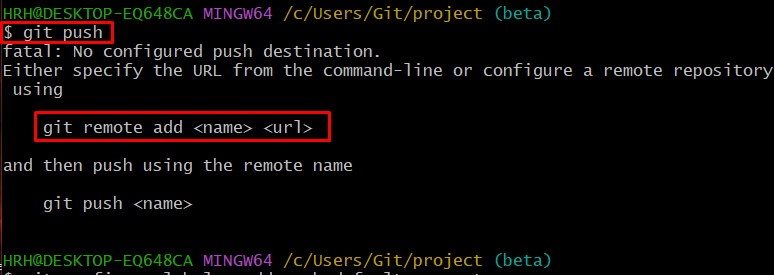
Catatan: Seperti yang Anda lihat, saat kami mencoba memasukkan data mesin lokal ke host jarak jauh tanpa menentukan nama repositori dan cabang tertentu, ini akan menampilkan pesan “ fatal: …. ” kesalahan pada terminal yang menunjukkan bahwa kita perlu membuat koneksi jarak jauh terlebih dahulu dan kemudian melakukan perubahan. Untuk tujuan itu, maju terus.
Langkah 4: Salin Tautan Proyek
Buka GitHub di browser Anda, buka repositori tertentu, dan salin URL HTTPS menggunakan “ Kode ' tombol:
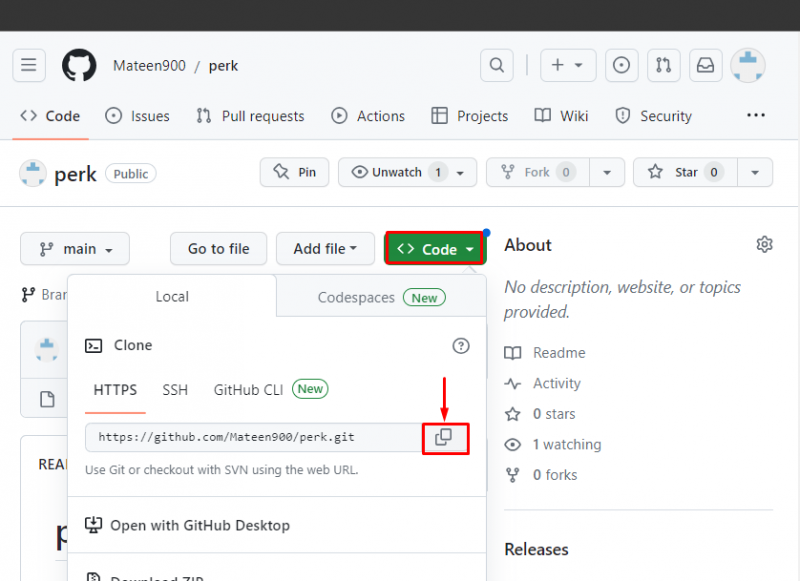
Langkah 5: Buat Koneksi Jarak Jauh
Untuk mengatur koneksi jarak jauh, jalankan perintah yang diberikan dengan URL yang disalin. Di Sini, ' asal ” adalah nama koneksi jarak jauh kami:
git jarak jauh tambahkan asal https: // github.com / Maten900 / merembes.git

Koneksi jarak jauh telah dibuat.
Langkah 6: Pengaturan Otomatis Cabang Jarak Jauh
Jalankan perintah yang disediakan untuk mengatur cabang jarak jauh secara otomatis dengan perintah “ BENAR ' nilai:
konfigurasi git --global --menambahkan push.autoSetupRemote BENAR
Di Sini:
-
- “ konfigurasi git Perintah ” digunakan untuk mengonfigurasi pengaturan yang disediakan.
- “ -global Opsi ” menunjukkan pengaturan yang ditambahkan secara global yang dapat diakses untuk setiap repositori.
- “ -menambahkan ” Bendera akan menetapkan nilai yang ditentukan dari variabel yang disediakan.
- “ push.autoSetupRemote benar ” adalah variabel yang diinginkan yang nilainya perlu ditetapkan:

Sebagai alternatif, pengguna juga dapat mempertimbangkan perintah yang diberikan di bawah ini untuk mengatur cabang jarak jauh secara otomatis:

Langkah 7: Git Dorong
Sekarang, cukup ketik “ git dorongan ” perintah untuk mendorong perubahan tambahan dalam repositori yang sedang berfungsi ke server jauh:
git dorong

Proyek telah didorong ke cabang pengaturan otomatis yang ditentukan.
Kesimpulan
Untuk mengatur cabang jarak jauh secara otomatis dengan perintah push.autoSetupRemote, pindah ke repositori proyek, dan beralih ke cabang tertentu. Setelah itu, buat koneksi jarak jauh dan gunakan tombol “ git config –global –tambahkan push.autoSetupRemote benar ” perintah untuk mengatur cabang masing-masing secara otomatis. Terakhir, dorong proyek menggunakan perintah “git push”. Tulisan ini telah membahas langkah-langkah untuk mengatur cabang jarak jauh secara otomatis dengan perintah push.autoSetupRemote.